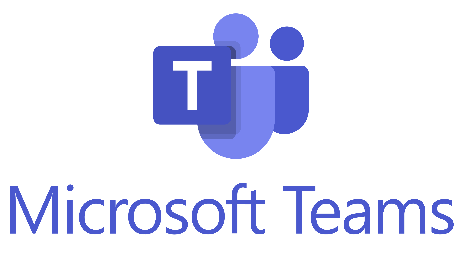A Microsoft Teams letöltése Windows 64 bites asztali eszközre: Letöltés indítása
Windows vagy Machintos eszközökre a Teams munkahelyi vagy iskolai használatra a Microsoft weboldaláról letölthető az alábbi linken:
https://www.microsoft.com/hu-hu/microsoft-teams/download-app
Telepítés után a bge-s e-mail címmel és jelszóval kell bejelenetkezni.
A Teams mobilapp beszerzése
Ha probléma merül fel a QR-kóddal kapcsolatban, menj a letöltési oldalra
Telepítés után a bge-s e-mail címmel és jelszóval kell bejelenetkezni.